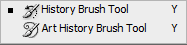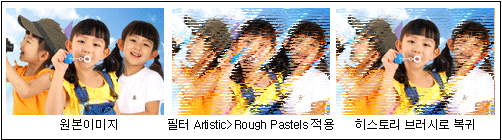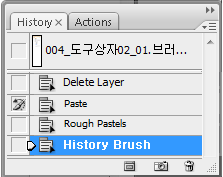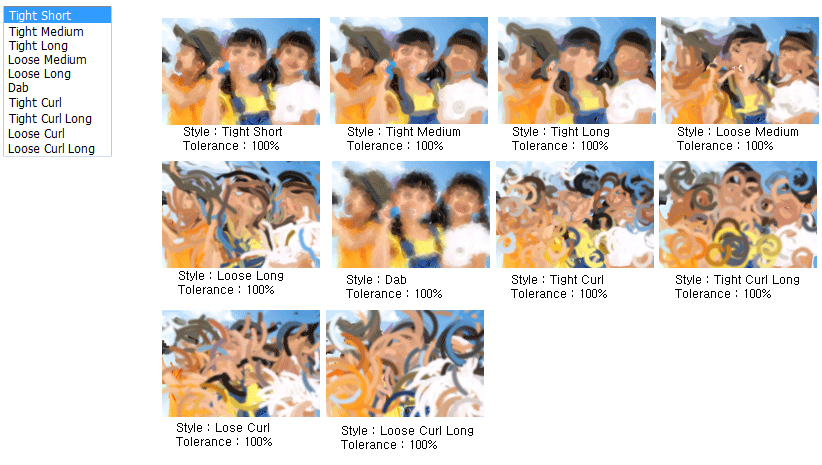|
|
|
 |
|
|
| |
|
| ※ 왼쪽 툴박스의 해당 툴을 클릭하시면 좀 더 상세한 설명을 보실 수 있습니다. |
 |
클릭하세요

|
 |
|
1. 히스토리브러시(Y)
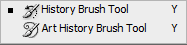
복구 브러시 툴(History Brush Tool) : 작업을 통해 색상이나 선명도 등이 변경된 이미지의 원하는 부분을 원래의 이미지 색상으로 되돌리는 기능입니다. 원하는 부분을 드래그해 주면 됩니다.
Art 복구 브러시 툴(Art History Brush Tool) : History Brush Tool과 같이 원본 이미지로 복구 시켜주는데 원본 그대로 복구 시키는 것이 아니라 옵션 바에서 설정한 스타일에 따른 회화적인 효과를 적용해 복구시켜 줍니다.
2. 옵션
(1) 툴박스에서 History Brush Tool을 선택하면 상단에 아래와 같은 옵션바가 나타납니다.

옵션의 내용은 앞서 공부한 브러시툴(Brush Tool)과 동일하므로 브러시툴(Brush Tool)페이지를 참고 하십시오.
아래 그림은 History Brush Tool를 사용하여 부분적으로 작업한 이미지를 복구한 예제입니다.
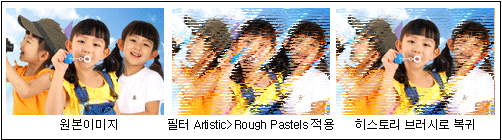
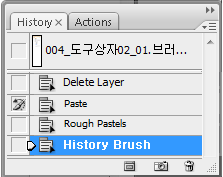 |
① 원본이미지에 Artistic>Rough Pastels를 적용합니다.
② 히스토리 브러시를 선택합니다.
③ 오른쪽 그림과 같이 히스토리 팔레트에서 작업되기 전의 상태로 돌아가기를 원하는 히스토리를 선택합니다.
④ 옵션바에서 히스토리 브러시 크기를 정하고 복구하고자하는 위치에서 드래그합니다. |

(2) 툴박스에서 Art History Brush 을 선택하면 상단에 아래와 같은 옵션바가 나타납니다.

Art History Brush의 옵션 또한 브러시툴과 유사합니다.
다른점은 에어브러시 기능이 없으며 Style기능이 있어 다양한 예술적인 페인팅을 할 수 있습니다.
Area스타일의 적용 범위를 정하고 Tolerance 스타일의 한계를 설정합니다.
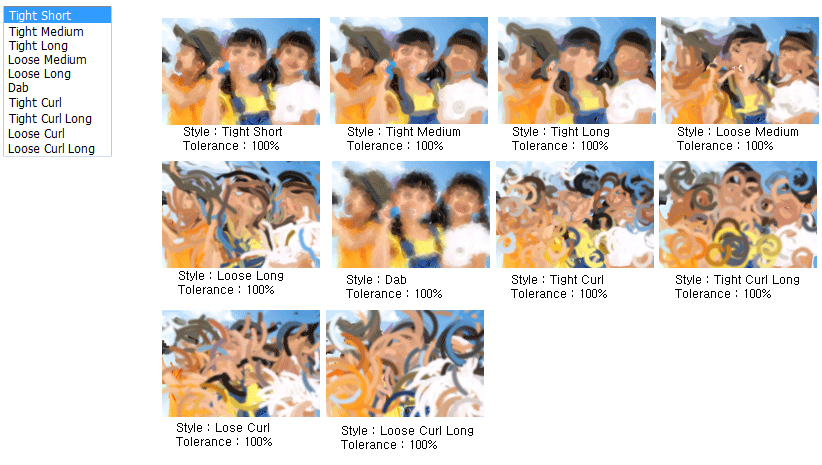
|
|
|
|
|
|
 |
|
|
















































 선택 툴
선택 툴